2点記号の変形
タイやスラー、クレッシェンドのような始点と終点を持つ記号は、始点・終点をそれぞれドラッグして移動することができます。
- 2点記号を選択します。
- 記号が緑色に光ると同時に、始点と終点に □ が表示されます。
- □ をドラッグして移動します。
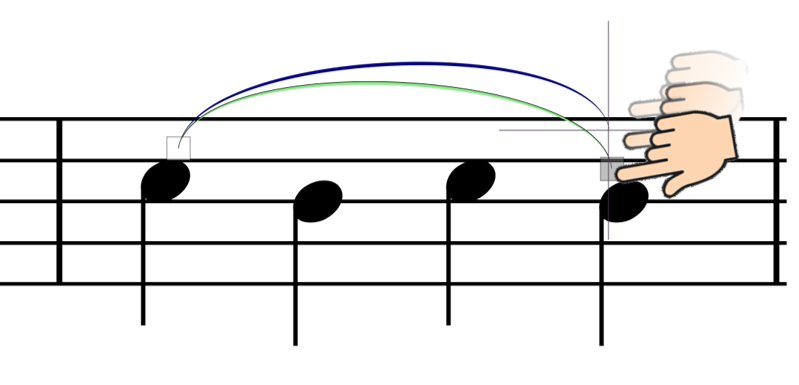
check!
段落をまたぐ2点記号はこの方法で入力できます。
小節・パートの選択
小節やパートを選択することで、小節やパート内の記号の削除・コピーがおこなえます。
小節の選択
- 五線の内部をダブルタップし、2度目のタップでそのままホールド(長押し)します。
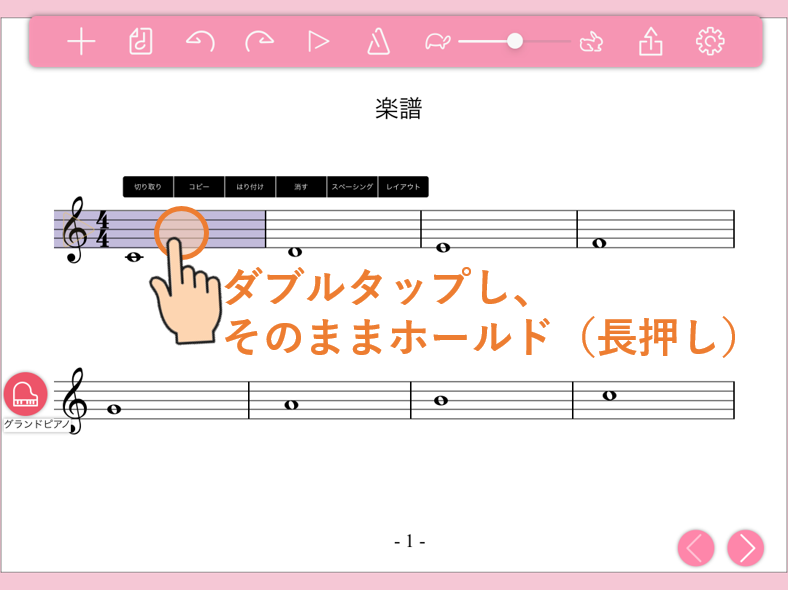
- ホールド(長押し)したまま、スワイプすることで複数の小節を選択することもできます。
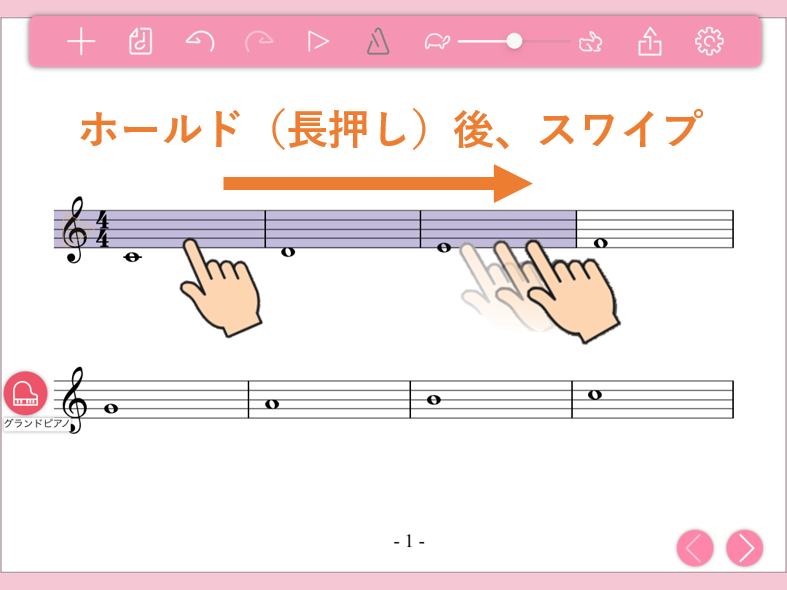
パートの選択
- 五線の左、もしくは右をダブルタップし、2度目のタップでそのままホールド(長押し)します。

小節・パートのコピー
- 小節もしくはパートを選択します。
- 編集メニューの「コピー」をタップします。
- 貼り付け先を選択し、編集メニューの「貼り付け」をタップします。
check!
編集メニューの「切り取り」や「消す」をタップすることで、小節やパートに入力された記号を削除することができます。「切り取り」は削除した後に別の小節やパートに貼り付けることができますが、「消す」は別の小節やパートに貼り付けることはできません。
小節の追加・削除
小節内の記号ではなく小節自体を削除したい場合や小節を挿入したい場合は、小節線の追加・削除をおこないます。
小節の追加
- 小節を追加したい位置に縦線を入力します。
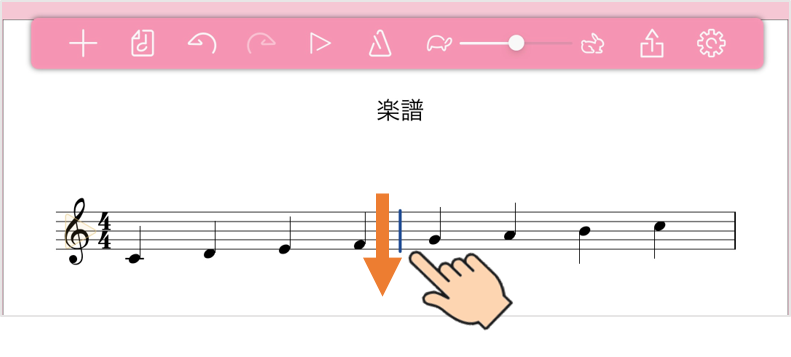
小節の削除
- 削除したい小節の小節線をロングタップ(長押し)し選択します。
- 編集メニューの「消す」をタップします。
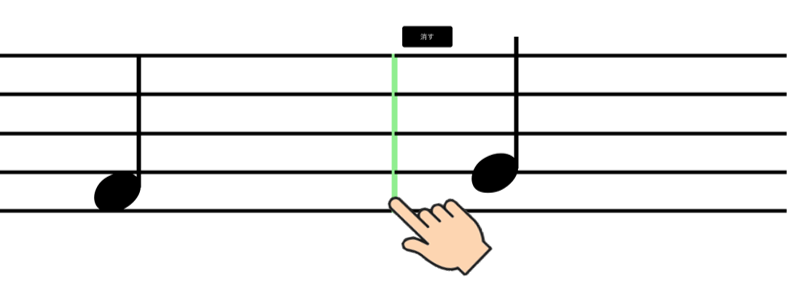
パートの追加・削除
パートの追加
- 五線の左に「+」を入力します。
五線の中央より上に「+」を入力するとそのパートの上に、五線の中央より下に「+」を入力するとそのパートの下に新しいパートが追加されます。
パートの削除
- 削除したいパートの五線の左に「×」を入力します。
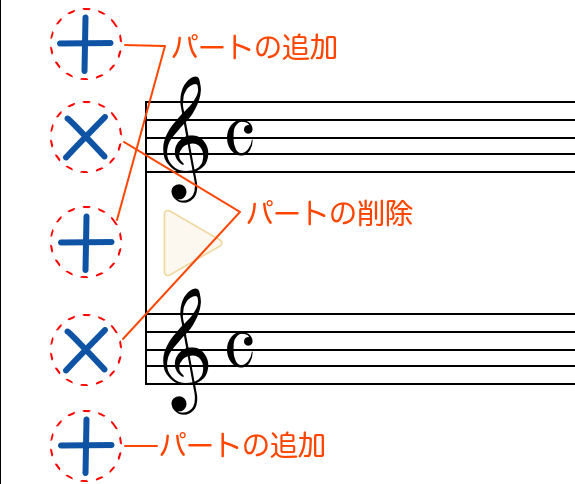
1パートしかない楽譜では、パートを削除することはできません。
スペーシング
小節内の音符・休符、その他の記号をバランスよく配置するには「スペーシング」を実行します。スペーシングを行うことで、簡単に美しいレイアウトにできます。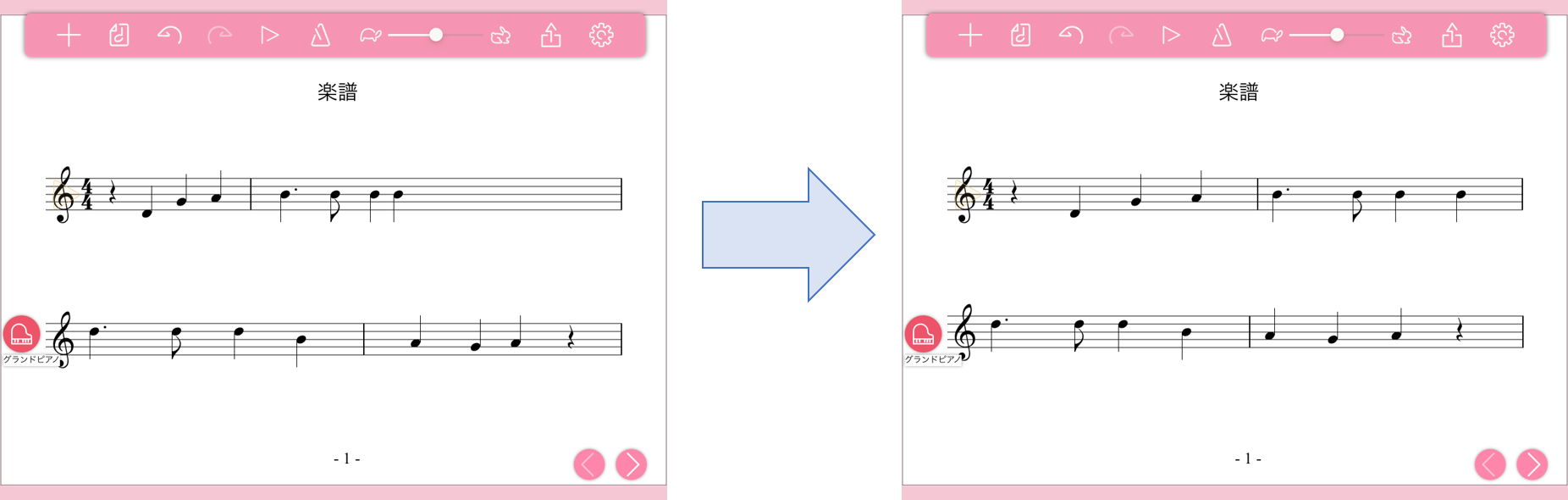
- 小節もしくはパートを選択します。
- 表示される編集メニューから「スペーシング」をタップします。

レイアウトの変更
小節やパートを選択して表示される編集メニューからレイアウトを変更することができます。
- 小節もしくはパートを選択します。
- 表示される編集メニューから「レイアウト」をタップします。
- さらに表示されるメニューから実行したいコマンドをタップします。
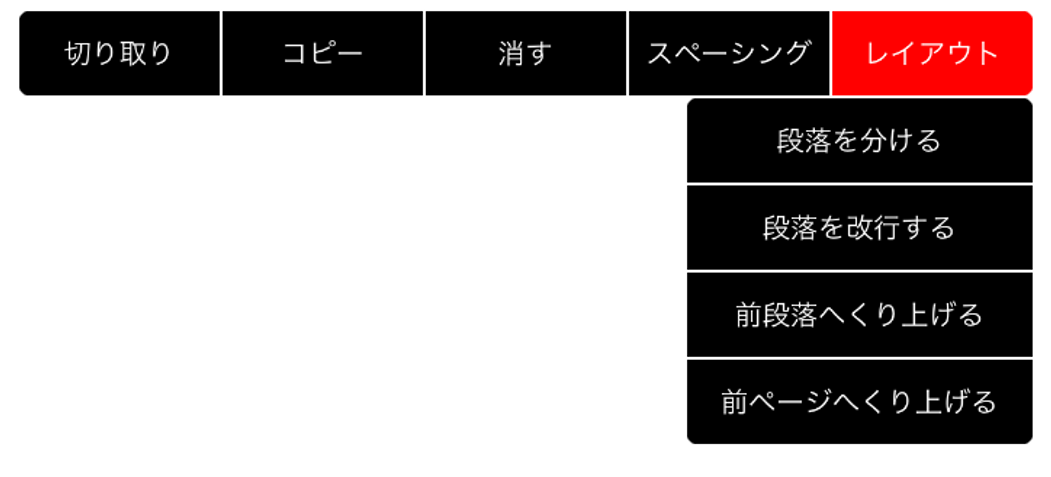
- 段落を分ける
- 選択した小節の前後で段落を分割します。
- 段落を改行する
- 選択した小節を次の段落に送ります。
- 前段落へくり上げる
- 選択した段落を前段落へ送ります。
- 改ページ
- 選択した段落を次ページへ送ります。
- 前ページへくり上げる
- 選択した段落を前ページへ送ります。
- 段落をつなげる
- 「段落を分ける」で分割した段落を1つに戻します。
譜表の種類の変更
五線譜はリズム譜に、リズム譜は五線譜に譜表の種類を変更できます。
五線譜曲頭の音部記号の上に「||」を入力するとリズム譜に、リズム譜の曲頭に「ト音記号」を入力すると五線譜に変更できます。
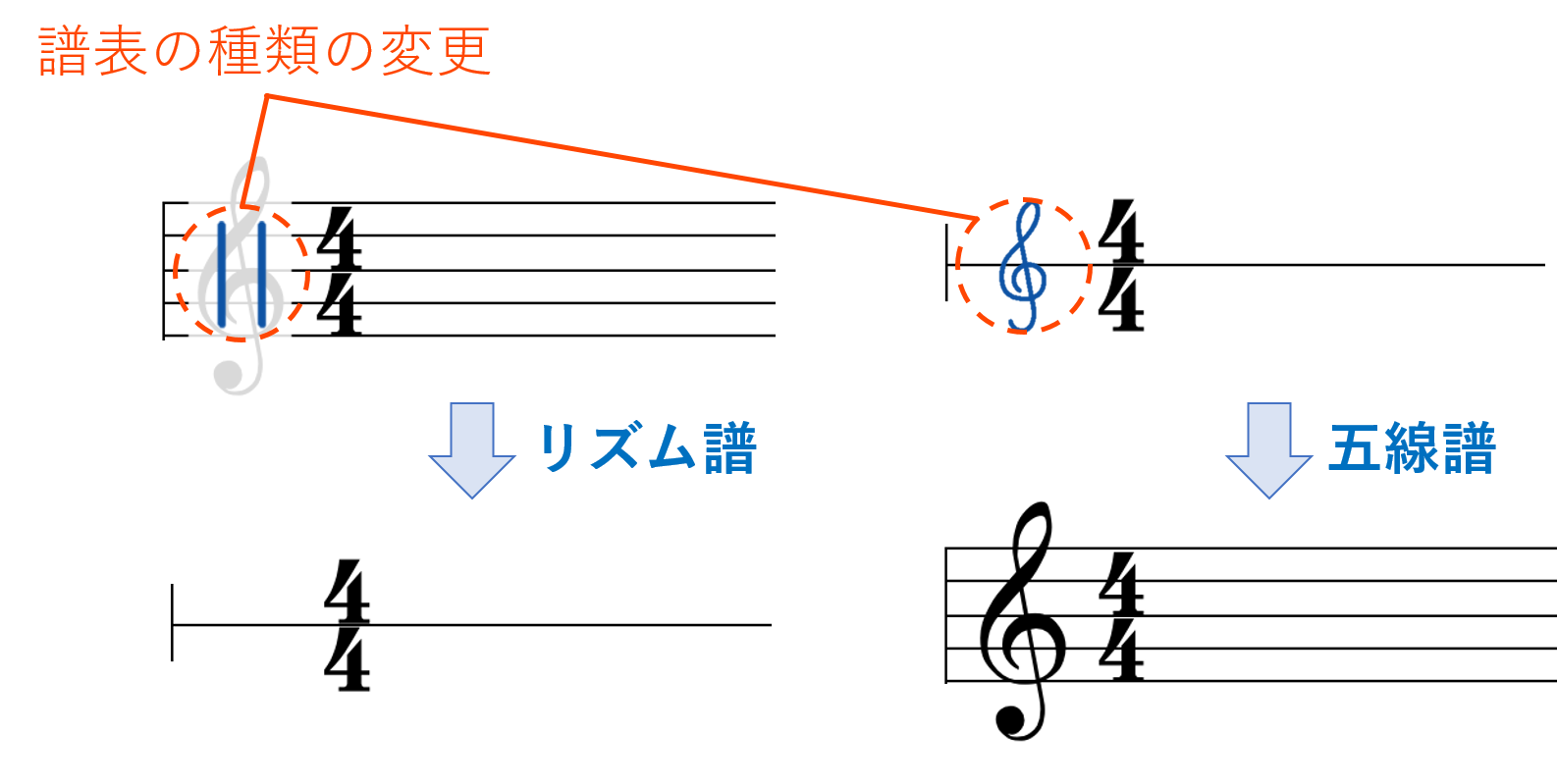
パートを選択して表示される編集メニューからも譜表の種類を変更することができます。
- パートを選択します。
- 表示される編集メニューから「譜表の種類」をタップします。
- さらに表示されるメニューから「五線譜」または「リズム譜」を選択します。



